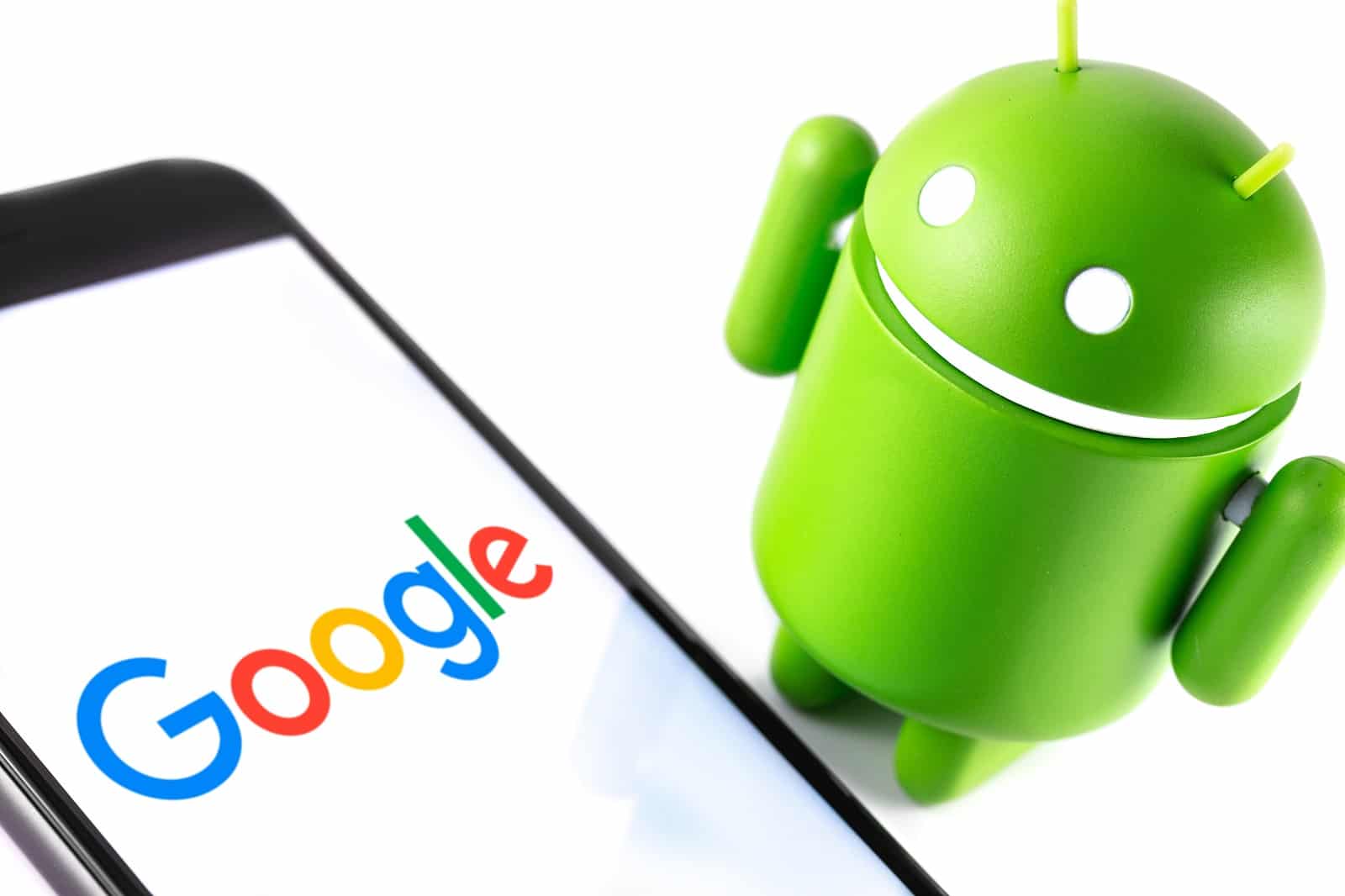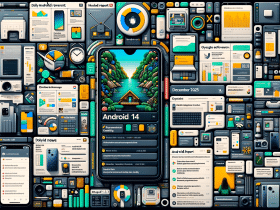L’écran de votre téléphone Android est flou, pixelisé ou illisible ? Il peut s’agir d’un problème matériel ou logiciel, qui peut avoir plusieurs causes possibles. Heureusement, il existe des solutions simples pour essayer de résoudre ce problème et retrouver un écran net et clair. Voici un tutoriel qui vous explique comment réparer un écran flou sur Android.
Vérifiez l’état de l’écran
La première chose à faire est de vérifier l’état de l’écran de votre téléphone. Il se peut que l’écran soit sale, rayé, fissuré ou endommagé, ce qui peut affecter la qualité de l’affichage. Pour vérifier l’état de l’écran, vous pouvez suivre ces conseils :
- Nettoyez l’écran avec un chiffon doux et sec, en évitant les produits chimiques ou abrasifs qui pourraient l’abîmer.
- Retirez le film de protection ou la coque de votre téléphone, si vous en avez un, et vérifiez si l’écran est mieux visible sans eux.
- Examinez l’écran sous différents angles et à différentes distances, et vérifiez s’il y a des rayures, des fissures ou des taches.
- Si l’écran est endommagé, contactez le service après-vente de votre fabricant ou un réparateur professionnel pour le faire remplacer.
Redémarrez votre téléphone
Si l’écran de votre téléphone n’est pas endommagé, mais qu’il est flou, il se peut qu’il s’agisse d’un problème logiciel. Dans ce cas, vous pouvez essayer de redémarrer votre téléphone, ce qui peut résoudre certains bugs ou dysfonctionnements. Pour redémarrer votre téléphone, vous pouvez suivre ces étapes :
- Appuyez sur le bouton d’alimentation de votre téléphone pendant quelques secondes, jusqu’à ce qu’un menu s’affiche.
- Appuyez sur l’option Redémarrer ou Éteindre, selon votre modèle de téléphone.
- Si vous avez choisi l’option Éteindre, attendez quelques secondes, puis appuyez à nouveau sur le bouton d’alimentation pour rallumer votre téléphone.
- Vérifiez si l’écran est redevenu normal.
Ajustez les paramètres d’affichage
Si le redémarrage de votre téléphone n’a pas résolu le problème, vous pouvez essayer d’ajuster les paramètres d’affichage de votre téléphone, qui peuvent influencer la qualité de l’écran. Vous pouvez notamment modifier la luminosité, le contraste, la résolution ou le mode d’économie d’énergie. Pour ajuster les paramètres d’affichage, vous pouvez suivre ces étapes :
- Ouvrez l’application Paramètres de votre téléphone, qui est généralement représentée par une icône en forme de roue dentée.
- Appuyez sur l’option Affichage, qui se trouve dans la section Appareil ou Système, selon votre modèle de téléphone.
- Faites défiler les options et modifiez celles qui vous semblent pertinentes, comme la luminosité, le contraste, la résolution ou le mode d’économie d’énergie.
- Vérifiez si l’écran est plus net et plus clair.
Réinitialisez votre téléphone
Si aucune des solutions précédentes n’a fonctionné, vous pouvez essayer de réinitialiser votre téléphone, ce qui va effacer toutes les données et les paramètres de votre appareil, et le remettre à son état d’usine. Cette opération peut résoudre les problèmes logiciels les plus graves, mais elle va aussi supprimer toutes vos informations personnelles, vos applications et vos fichiers.
Avant de réinitialiser votre téléphone, vous devez donc faire une sauvegarde de vos données, soit sur un ordinateur, soit sur un service de stockage en ligne. Pour réinitialiser votre téléphone, vous pouvez suivre ces étapes :
- Ouvrez l’application Paramètres de votre téléphone, qui est généralement représentée par une icône en forme de roue dentée.
- Appuyez sur l’option Système, qui se trouve dans la section Appareil ou Système, selon votre modèle de téléphone.
- Appuyez sur l’option Réinitialiser, qui se trouve dans la section Options avancées ou Sauvegarde et réinitialisation, selon votre modèle de téléphone.
- Appuyez sur l’option Rétablir la configuration d’usine, qui se trouve en bas de l’écran.
- Appuyez sur le bouton Réinitialiser le téléphone, puis confirmez votre choix en appuyant sur le bouton Effacer tout.
- Attendez que le processus de réinitialisation se termine, puis configurez votre téléphone comme lors de la première utilisation.
- Vérifiez si l’écran est redevenu normal.
Voilà ! Vous savez maintenant comment réparer un écran flou sur Android, même si vous ne connaissez pas la cause du problème.